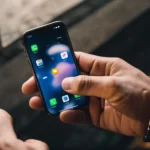Mudar de celular pode ser uma das experiências mais emocionantes, mas também gera uma grande preocupação: e as conversas do WhatsApp? Como transferir todas as mensagens, arquivos de mídia e configurações para o novo celular? Felizmente, a boa notícia é que migrar o WhatsApp para outro dispositivo pode ser uma tarefa bem simples, desde que você siga os passos corretamente.
Neste artigo, vamos te guiar passo a passo no processo de migração do WhatsApp entre celulares Android, iPhone ou até mesmo entre plataformas diferentes. Você verá como garantir que suas conversas, fotos, vídeos e arquivos de voz sejam transferidos de forma segura para o novo dispositivo, sem perder nenhum dado importante.
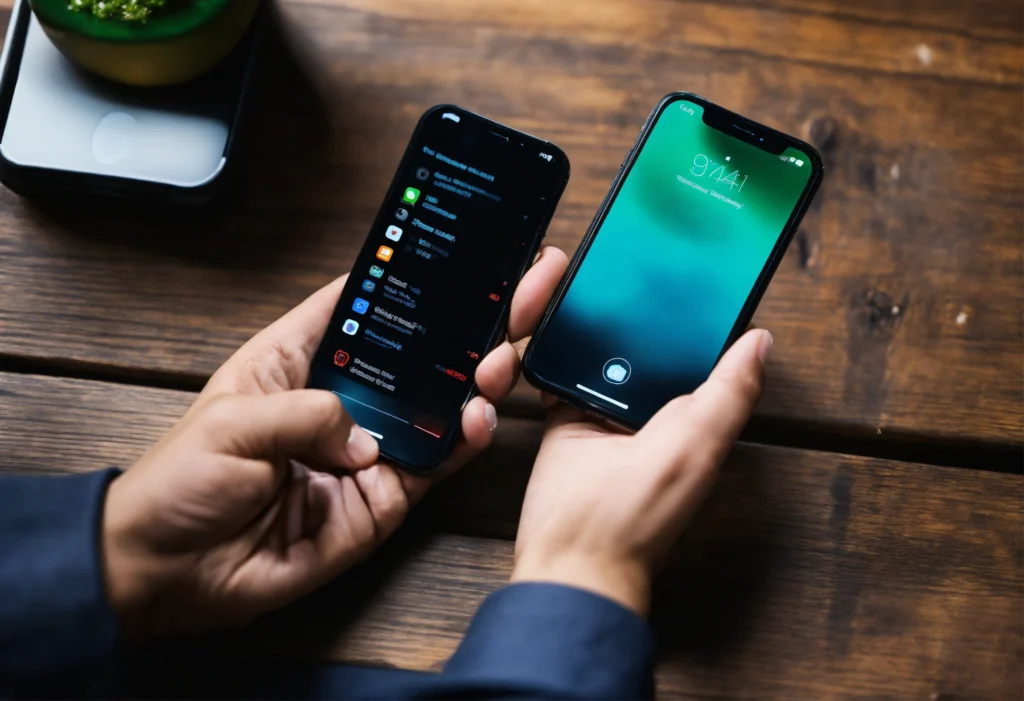
Como funciona a migração do WhatsApp?
A migração do WhatsApp é feita por meio de backups. O WhatsApp permite que você faça o backup de todas as suas conversas e arquivos de mídia, como fotos e vídeos, tanto no Google Drive (para Android) quanto no iCloud (para iPhone). A migração entre celulares funciona basicamente com o uso desses backups. Ao configurar o WhatsApp no novo celular e verificar o número de telefone, o aplicativo detecta se há um backup disponível para restaurar, trazendo de volta todas as suas conversas e dados de mídia.
Esse processo é muito simples e bastante confiável, desde que você tenha feito o backup corretamente e esteja utilizando o mesmo número de telefone. Vamos analisar os detalhes de como proceder em cada situação.
Como migrar o WhatsApp de Android para Android?
Se você está trocando de celular Android, o processo de migração do WhatsApp é bastante simples. Veja o passo a passo detalhado para garantir que todas as suas conversas e dados sejam transferidos corretamente:
1. Faça backup das suas conversas no Google Drive
Antes de qualquer coisa, é necessário garantir que todas as suas conversas e arquivos de mídia estão salvos em um backup na nuvem, para não correr o risco de perder nenhum dado importante.
- Abra o WhatsApp no seu celular antigo;
- Toque no ícone de três pontos no canto superior direito para abrir o menu de opções;
- Selecione a opção Configurações;
- Vá até Conversas e depois selecione Backup de conversas;
- Toque em Fazer backup agora para garantir que todas as suas conversas e arquivos de mídia sejam salvos no Google Drive;
- Se desejar, também ative a opção para fazer backup automaticamente de tempos em tempos, para garantir que o backup seja atualizado regularmente.
Este backup inclui todas as mensagens de texto, arquivos de mídia (fotos, vídeos, áudios) e até mesmo os grupos dos quais você participa. É importante que o backup seja realizado na conta do Google vinculada ao seu celular, para que ele possa ser acessado no novo dispositivo.
2. Instale o WhatsApp no novo celular Android
Agora que o backup foi feito, é hora de configurar o WhatsApp no novo dispositivo. Siga estas etapas:
- Vá até a Google Play Store e baixe o WhatsApp no seu novo celular;
- Após a instalação, abra o WhatsApp;
- Insira o mesmo número de telefone que estava vinculado ao WhatsApp no celular antigo. O WhatsApp enviará um código de verificação via SMS para confirmar o número;
- Insira o código recebido para continuar com a configuração.
3. Restaure o backup do Google Drive
Depois de verificar o número, o WhatsApp irá detectar automaticamente se há um backup do Google Drive associado ao seu número de telefone. Na tela seguinte, você verá a opção de restaurar o backup de conversas. Selecione a opção Restaurar e aguarde o processo de restauração ser concluído. Este processo pode demorar alguns minutos, dependendo do tamanho do backup e da velocidade da sua conexão de internet.
Após a restauração, todas as suas conversas, grupos e arquivos de mídia estarão disponíveis no seu novo celular. Se você tiver vários backups em diferentes datas, poderá escolher qual versão do backup deseja restaurar, geralmente a versão mais recente é a melhor escolha.
4. Finalização e personalização
Após restaurar o backup, o WhatsApp estará pronto para uso no seu novo dispositivo. É recomendável verificar se todas as conversas, imagens e arquivos foram restaurados corretamente. Você também pode configurar algumas opções adicionais, como notificações, toques personalizados e preferências de privacidade.
Como migrar o WhatsApp de iPhone para iPhone?
O processo de migração de WhatsApp entre iPhones também é bastante simples, mas envolve o uso do iCloud para backup. Aqui está o passo a passo:
1. Faça backup do WhatsApp no iCloud
Antes de transferir suas conversas para o novo iPhone, você precisa garantir que um backup esteja feito no iCloud. Siga as etapas abaixo:
- Abra o WhatsApp no seu iPhone antigo;
- Toque em Configurações (ícone de engrenagem no canto inferior direito);
- Selecione Conversas e, em seguida, Backup de Conversas;
- Toque em Fazer backup agora para garantir que todas as conversas e mídias estejam salvas no iCloud;
- Certifique-se de que a opção Incluir vídeos esteja ativada se você deseja salvar arquivos de vídeo também.
2. Instale o WhatsApp no novo iPhone
No novo dispositivo, vá até a App Store e baixe o WhatsApp. Após a instalação, abra o aplicativo e insira o número de telefone que você usava no iPhone antigo. O WhatsApp enviará um código de verificação via SMS.
3. Restaure o backup do iCloud
Após verificar o número de telefone, o WhatsApp perguntará se você deseja restaurar o histórico de conversas a partir do iCloud. Toque em Restaurar Histórico de Conversas e aguarde o processo ser concluído. A restauração pode levar alguns minutos, dependendo da quantidade de dados a ser transferida.
4. Personalização e ajustes
Quando a restauração estiver concluída, todas as suas conversas e mídias estarão disponíveis no novo iPhone. O WhatsApp no iPhone geralmente mantém as configurações de notificação, perfil e preferências, mas você pode personalizar novamente conforme necessário.
Como migrar WhatsApp entre Android e iPhone?
Se você está migrando de Android para iPhone, ou vice-versa, o processo de migração é um pouco mais complexo, já que o Google Drive e o iCloud não são compatíveis entre si. Para transferir suas conversas entre plataformas diferentes, você precisará usar ferramentas de terceiros ou soluções alternativas:
1. Usando ferramentas de transferência como Dr. Fone
Ferramentas como Dr. Fone, MobileTrans e Tenorshare iCareFone são ótimas para transferir dados do WhatsApp entre Android e iPhone. Essas ferramentas permitem transferir conversas de uma plataforma para outra com segurança. No entanto, essas ferramentas geralmente exigem um computador e podem ter custos associados.
2. Backup local e restauração manual
Embora o backup no Google Drive e iCloud seja a forma mais simples de migrar, algumas soluções de transferência manual, como copiar o backup diretamente de um dispositivo para o outro, também podem ser possíveis, mas são mais técnicas e menos práticas. O uso de software de terceiros para essa tarefa é mais recomendado.
3. Usando o WhatsApp Transfer
Alguns serviços, como o WhatsApp Transfer, permitem mover dados de WhatsApp de Android para iPhone ou vice-versa. Esses serviços exigem a instalação de um aplicativo no computador, onde você conecta os dois dispositivos para transferir os dados. O processo é simples e guiado, mas vale a pena verificar a compatibilidade e os custos envolvidos.

Dúvidas frequentes (FAQ)
Posso transferir apenas um histórico específico de conversas?
Não, o WhatsApp realiza o backup de todas as conversas e arquivos de mídia, e não permite a transferência de chats específicos. Para isso, seria necessário utilizar ferramentas de terceiros.
Como transferir os arquivos de mídia (fotos, vídeos)?
Os arquivos de mídia são transferidos junto com o backup. Ao restaurar o backup no novo celular, todas as suas fotos e vídeos serão recuperados.
É possível transferir o WhatsApp sem perder mensagens?
Sim. Se você fizer um backup antes de trocar de celular e restaurá-lo corretamente no novo dispositivo, todas as mensagens e mídias serão preservadas.
Conclusão: migrando seu WhatsApp sem perder dados
Migrar o WhatsApp para outro celular é um processo simples e direto, desde que você tenha feito o backup adequado. Com os métodos de backup no Google Drive, iCloud ou usando aplicativos de transferência, você pode garantir que suas conversas e arquivos de mídia sejam recuperados no novo dispositivo, sem perda de dados.
Continue navegando pelo PODECOMPRAR.COM!
Se este artigo te ajudou, explore outros guias e tutoriais do PODECOMPRAR.COM para resolver qualquer problema no seu smartphone!

Vanessa Oliveira é criadora do blog PODE COMPRAR e apaixonada por reviews sinceros e úteis. Com olhar atento e muita experiência prática, ela ajuda pessoas a escolherem melhor o que compram no dia a dia.